PS應用陰影和高光修復逆光照教程
時間:2024-02-27 09:00作者:下載吧人氣:24

最終效果圖
這是一張原圖,直方圖里面告訴我們這副圖的是逆光照

按ctrl+j,復制背景圖層。
點擊圖像菜單,選擇調整,陰影/高光,參數設置如下,大家可以隨便設置,只要圖像影調合適!
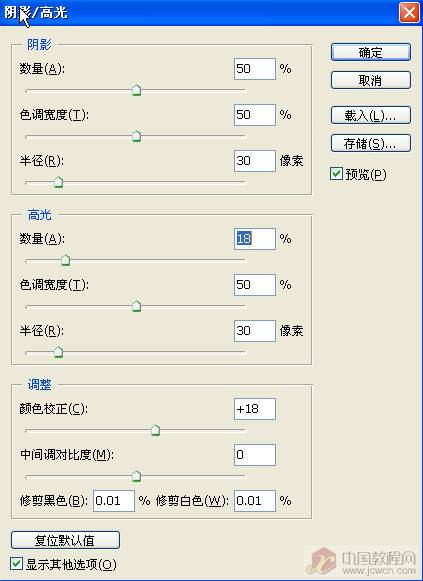
陰影/高光命令主要是調整圖像的曝光度,陰影調整數量提高陰影部分的亮度值,色彩寬度是相對于整副圖像而言,半徑是相對于陰影部分而言,高光調整數量是降低高光部分的亮度值,色彩寬度是相對于整副圖像而言,半徑是相對于高光部分而言。調整里面的色彩校正主要是調整圖像的飽和度。當陰影或高光數量沒有改變時,色彩校正調整沒有價值。中間調對比度時調整中間調的亮度值。修剪黑色,修剪白色其實就是曲線,色階里面的暗調,高光合并!
調整效果如圖,建立快照,方便以后用其他色彩調整比較!
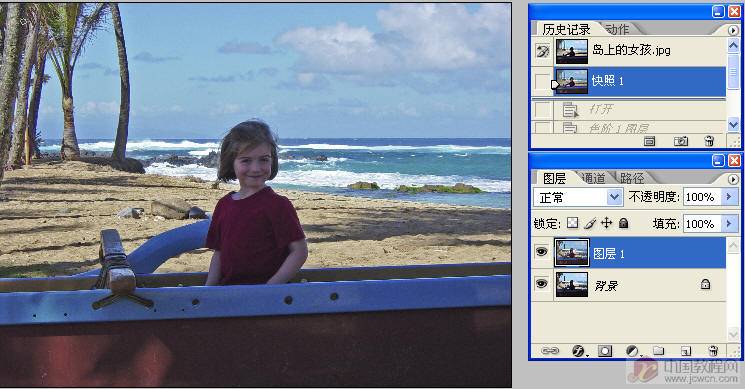
隱藏圖層1,選擇背景圖層,點擊建立調整圖層按鈕,選擇色階,
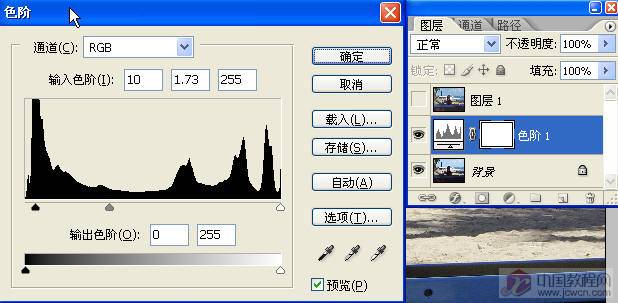
調整效果如下,建立快照2
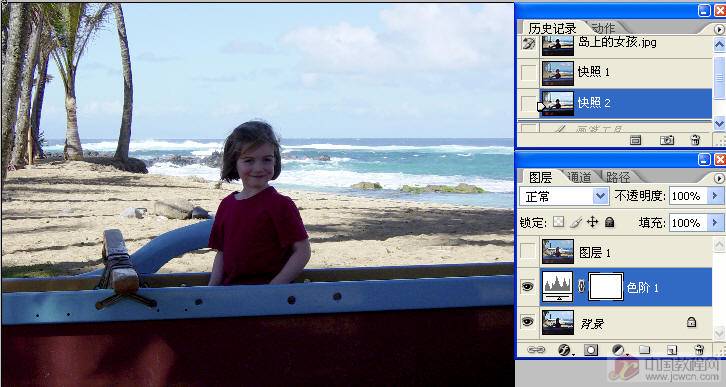
大家想想,主體偏暗,背景偏亮,是否還有別的方法調整?圖層蒙板,強大的修飾手法!把前面的圖層1刪除,
調整圖層刪除,沒關系,我們建立了快照!再次復制背景圖層,選擇圖層1,點擊圖像菜單,選擇色階命令調整如下
主要目的在于把人物調亮!

隱藏圖層1,選擇背景圖層,按ctrl+l.打開色階,設置如下,主要目的在于把背景部分調暗!

選擇圖層1,按圖層面板現面的添加圖層蒙板,

選擇畫筆工具,前景色設為黑色,調整畫筆的大小,柔度,
在圖像上涂抹,不要涂抹人物,注意光線投影的方向!


網友評論